mpgの動画を結合するおススメソフト
Oct 09, 2025 • カテゴリ: 動画編集の基本とコツ
MPG形式は様々な動画に使われていますが、そのmpg形式のビデオカメラで撮影した旅行や発表会などの動画を、結合して一つにまとめたいと思った事はありませんか?
Mpg動画を「Filmora(旧名:動画編集プロ)」で結合する手順
WindowsユーザーがMPG形式の動画を一つにまとめるには、ムービーメーカーという動画を結合するフリーソフトを使えば、簡単に一つにまとめる事ができます。
まず「ビデオ及び写真の追加」から動画をドラッグ&ドロップし、動画を保存すれば完成となります。 しかしムービーメーカーは簡単に結合できるのがメリットですが、他の編集機能が少ないので物足りなさを感じること言ったデメリットもあります。
そこでWindowsユーザーに「Wondershare 動画編集 プロ」という、誰もが満足するソフトを紹介したいと思います。 「Filmora(旧名:動画編集プロ)」(Win版)は簡単にMPGを結合してオーサリングする事ができます。
その手順ですが、まず「Filmora(旧名:動画編集プロ)」(Win版)を立ち上げて、縦横比の4:3か16:9どちらかを選択します。 次に「簡単編集モード」か「高度編集モード」を選択しますが、モードにより若干操作が変わり、「簡単編集モード」は初心者向け、「高度編集モード」は上級者向けとなっています。 縦横比についてですが、液晶テレビなどで鑑賞したい方は16:9の選択をおススメします。
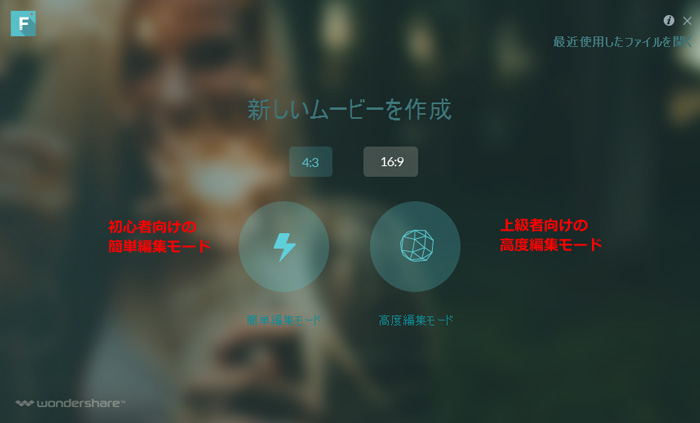
・簡単編集モードの場合
1、縦横比と編集モードの選択が終了後、「メディアをインポートしてください」をクリックして動画を追加します。
2、追加後、「テーマの選択」、「音楽を選択」、「再生」の編集を行ない「保存&共有」をクリックし、形式や名前、保存先を選択して「作成」をクリックすれば完了となります。
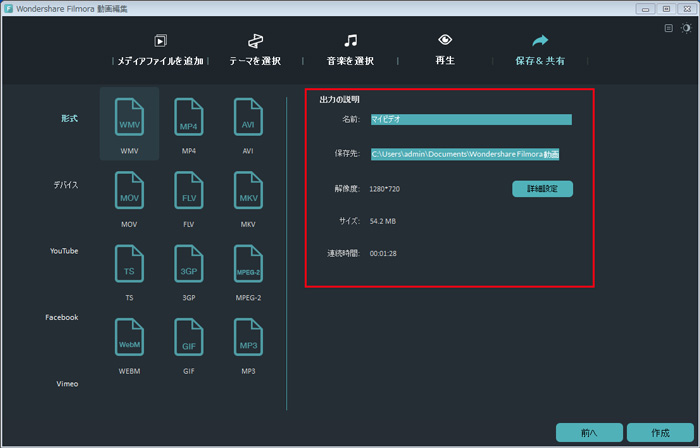
・高度編集モードの場合
1、縦横比と編集モードの選択が終了後にメディアをクリックし、「メディアをインポートしてください」をクリックして動画を追加します。
2、追加した動画をタイムラインにドラッグ&ドロップします。
上級者の方は、ここでドラッグ&ドロップした動画を「音楽」、「オーバーレイ」、「トランジッション」などの様々な高度編集機能で、お好みに編集する事が可能です。
3、編集後「作成」をクリックし、形式、名前、保存先を選択して「作成」をクリックすれば完成となります。
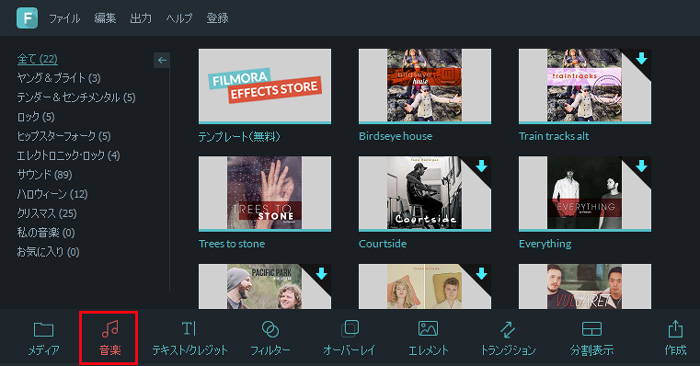
このように「Filmora(旧名:動画編集プロ)」は初心者から上級者まで、全てのWindowsユーザーに満足できるソフトとなっていますが、「Macには「Filmora(旧名:動画編集プロ)」(Win版)の様なMPGを結合するツールは無いの?」というMacユーザーの意見も当然出てくると思います。
しかし安心してください、Macユーザーには「Filmora(旧名:動画編集プロ)」(Mac版)という同じ機能を搭載したソフトがあります。
この「Filmora(旧名:動画編集プロ)」(Win版)と「Filmora(旧名:動画編集プロ)」(Mac版)があれば、旅行や運動会などの動画を、より良い思い出に仕上げてくれることは間違いありません。
あなたのストーリに光をつける!「Filmora (旧名:動画編集プロ)」なら、こういう感じの動画が楽に作成できる!
詳しい「Filmora (旧名:動画編集プロ)」操作デモ
関連記事
サポート
製品に関するご意見・ご質問・ご要望はお気軽に こちらまでお問い合わせください。 >>



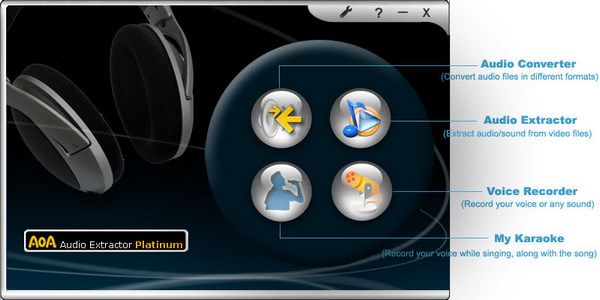


役に立ちましたか?コメントしましょう!